- ฐานความรู้
- บัญชีและการตั้งค่า
- การรักษาความปลอดภัยบัญชี
- กำหนดค่าวิธีการ 2FA ที่อนุญาตสำหรับผู้ใช้
กำหนดค่าวิธีการ 2FA ที่อนุญาตสำหรับผู้ใช้
อัปเดตล่าสุด: 3 พฤศจิกายน 2025
สามารถใช้ได้กับการสมัครใช้บริการใดๆ ต่อไปนี้ ยกเว้นที่ระบุไว้:
-
การตลาด Hub Starter, Professional, Enterprise
-
การขาย Hub Starter, Professional, Enterprise
-
Service Hub Starter, Professional, Enterprise
-
Data Hub Starter, Professional, Enterprise
-
เนื้อหา Hub Starter, Professional, Enterprise
-
Commerce Hub Professional, Enterprise
หากคุณเป็นผู้ดูแลระบบระดับสูงในบัญชี HubSpot ของคุณคุณสามารถกำหนดได้ว่าผู้ใช้ HubSpot สามารถใช้วิธีการตรวจสอบสิทธิ์แบบสองปัจจัย (2FA) ใดในการเข้าสู่ระบบ คุณสามารถจำกัดตัวเลือก 2FA ที่มีอยู่เพื่อให้สอดคล้องกับนโยบายความปลอดภัยขององค์กรของคุณ ตัวอย่างเช่นหากนโยบายบริษัทของคุณกำหนดให้มีแอปตรวจสอบสิทธิ์สำหรับการเข้าสู่ระบบทั้งหมดคุณสามารถปิดข้อความเป็นวิธี 2FA เพื่อให้แน่ใจว่ามีการปฏิบัติตามข้อกำหนด
ก่อนที่คุณจะเริ่มต้น
- การตั้งค่าถูกปิดโดยค่าเริ่มต้นทำให้สามารถใช้วิธีการ 2FA ที่นำเสนอโดย HubSpot ทั้งหมดได้
- แอปมือถือ HubSpot จะเปิดตามค่าเริ่มต้นเป็นวิธี 2FA เสมอและไม่สามารถปิดได้
-
การตั้งค่านี้จำกัดวิธีการ 2FA เมื่อเข้าสู่ระบบผ่านเบราว์เซอร์เท่านั้น ไม่จำกัดวิธีการ 2FA เมื่อเข้าสู่ระบบผ่านแอปมือถือ HubSpot ตัวอย่างเช่นหากบัญชีของคุณมีตัวเลือก 2FA จำกัดผู้ใช้ที่เข้าสู่ระบบผ่านแอปมือถือ HubSpot ยังคงสามารถใช้วิธีการ 2FA ที่นำเสนอโดย HubSpot ทั้งหมดได้
กำหนดค่าวิธีการ 2FA ที่อนุญาต
ขั้นตอนนี้จะแตกต่างกันเล็กน้อยหากคุณตั้งค่าวิธีเข้าสู่ระบบเป็นครั้งแรกในบัญชี HubSpot ของคุณหรือหากคุณเคยตั้งค่ามาก่อนแล้ว
กำหนดค่าวิธีการ 2FA ที่อนุญาตในระหว่างการตั้งค่าการเข้าสู่ระบบพอร์ทัล
หากคุณเป็นผู้ดูแลระบบระดับสูงที่ตั้งค่าวิธีการเข้าสู่ระบบพอร์ทัลเป็นครั้งแรก:
- ในบัญชี HubSpot ของคุณ คลิก settings ไอคอนการตั้งค่า ในแถบนำทางด้านบน
- ในเมนูแถบด้านข้างซ้ายให้ไปที่ความปลอดภัย
- ในแท็บเข้าสู่ระบบให้คลิกตั้งค่าการเข้าสู่ระบบพอร์ทัล

- หากต้องการตั้งค่าการลงชื่อเพียงครั้งเดียวให้คลิกตั้งค่า SSO แล้วคลิกถัดไป ดูข้อมูลเพิ่มเติมเกี่ยวกับการตั้งค่า SSO
- เลือกวิธีเข้าสู่ระบบที่คุณต้องการอนุญาตสำหรับผู้ใช้ของคุณวันที่ที่ควรบังคับใช้และผู้ใช้ที่คุณต้องการยกเว้นจากวิธีเข้าสู่ระบบจากนั้นคลิกถัดไป
- ใน 2FA เป็นสิ่งจำเป็นสำหรับพอร์ทัลของคุณ เลือกวิธีการ 2FA ที่อนุญาตหน้าเลือกวิธีการ 2FA อย่างน้อยสองวิธีเพื่อดำเนินการต่อ:
- แอปมือถือ HubSpot: รับการแจ้งเตือนจากแอป HubSpot
- แอป Authenticator (แนะนำ): ป้อนรหัสแบบใช้ครั้งเดียวจากแอปเช่น Google Authenticator, Authy หรือ Duo
- ข้อความ: ป้อนรหัสแบบใช้ครั้งเดียวที่ส่งทางข้อความ
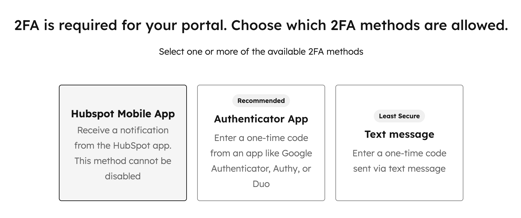
โปรดทราบ: แอปมือถือ HubSpot ถูกเลือกเป็นวิธี 2FA ตามค่าเริ่มต้นและไม่สามารถปิดได้
- คลิกถัดไป
- ตั้งค่าวิธีเข้าสู่ระบบต่อไป
กำหนดค่าวิธีการ 2FA ที่อนุญาต (การตั้งค่าวิธีการเข้าสู่ระบบที่มีอยู่)
หากคุณเคยตั้งค่าวิธีเข้าสู่ระบบมาก่อนแล้ว:
- ในบัญชี HubSpot ของคุณ คลิก settings ไอคอนการตั้งค่า ในแถบนำทางด้านบน
- ในเมนูแถบด้านข้างซ้ายให้ไปที่ความปลอดภัย
- บนแท็บเข้าสู่ระบบให้คลิก
คลิกเพื่อสลับวิธีการกำหนดค่าการยืนยันตัวตนสองขั้นตอน (2FA) ที่อนุญาตให้เปิดใช้งาน - เลือกช่องทำเครื่องหมายสำหรับวิธีการ 2FA ที่คุณต้องการอนุญาตสำหรับผู้ใช้ของคุณ:
- แอป Authenticator (แนะนำ): ป้อนรหัสแบบใช้ครั้งเดียวจากแอปเช่น Google Authenticator, Authy หรือ Duo
- ข้อความ: ป้อนรหัสแบบใช้ครั้งเดียวที่ส่งทางข้อความ
- แอปมือถือ HubSpot: รับการแจ้งเตือนจากแอป HubSpot
โปรดทราบ: แอปมือถือ HubSpot ถูกเลือกเป็นวิธี 2FA ตามค่าเริ่มต้นและไม่สามารถปิดได้

- เมื่อเสร็จแล้วให้คลิกบันทึกที่ด้านล่างซ้าย
ผลกระทบของการเปลี่ยนวิธีการ 2FA ที่อนุญาต
เมื่อคุณกำหนดค่าหรือเปลี่ยนวิธีการ 2FA ที่อนุญาตในบัญชี HubSpot ของคุณประสบการณ์ของผู้ใช้จะแตกต่างกันไปขึ้นอยู่กับว่าพวกเขาได้ตั้งค่าวิธีการ 2FA แล้วหรือไม่
- สำหรับผู้ใช้ที่มีวิธีการ 2FA ที่มีอยู่ซึ่งไม่ได้รับอนุญาตอีกต่อไป: ผู้ใช้จะสามารถเข้าสู่ระบบด้วยวิธีการ 2FA นั้นได้ในครั้งต่อไปที่เข้าสู่ระบบ หลังจากเข้าสู่ระบบแล้วผู้ใช้จะได้รับแจ้งให้ตั้งค่าหนึ่งในวิธีการที่อนุญาตสำหรับการเข้าสู่ระบบในอนาคต
- สำหรับผู้ใช้ที่ไม่ได้ตั้งค่าวิธี 2FA: หลังจากป้อนชื่อผู้ใช้และรหัสผ่านผู้ใช้จะได้รับแจ้งให้ป้อนรหัสยืนยันที่ส่งไปยังอีเมลของพวกเขา หลังจากนี้พวกเขาจะได้รับแจ้งให้ตั้งค่าหนึ่งในวิธีการ 2FA ที่ได้รับอนุญาต